远程控制win r Windows如何远程控制电脑
更新时间:2023-11-19 09:00:03作者:xtyang
远程控制win r,近年来随着科技的不断发展和互联网的普及,远程控制电脑已成为一种越来越流行的操作方式,特别是在Windows系统中,通过使用Win+R组合键,用户可以远程控制自己的电脑,实现各种操作和管理。远程控制电脑的便利性不仅仅体现在办公场景中,也逐渐渗透到日常生活中。对于很多人来说,远程控制电脑还是一个相对陌生的概念。在本文中我们将详细介绍远程控制电脑的原理和操作步骤,帮助读者更好地了解和掌握这一技巧。
具体方法:
1.要远程控制自己的计算机,需要设置允许远程控制。方法:打开“计算机”,选择“系统属性<远程设置“,选择允许远程连接,单击确定按钮即可。这样我们就可以在其它电脑上控制自己的电脑了。也可以和别人共享自己的电脑。步骤2将介绍如何控制。
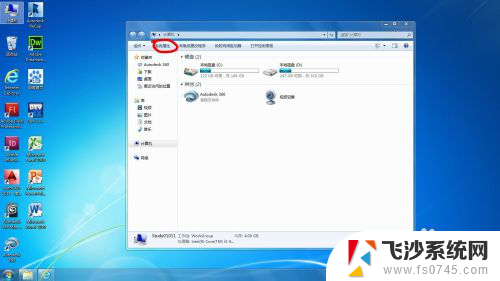
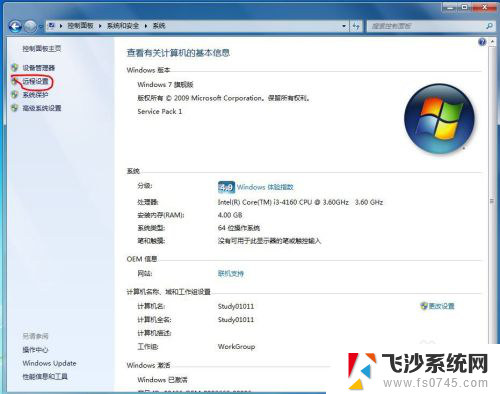
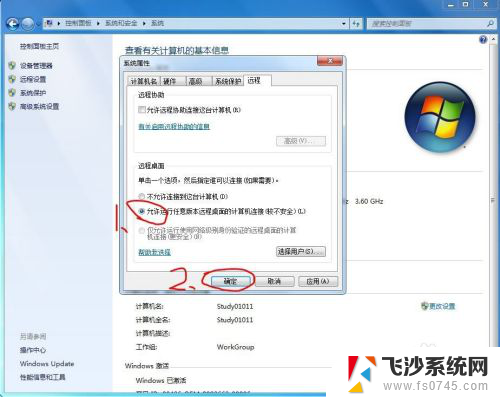
2.按win+r键打开运行对话框,输入mstsc命令。打开”远程桌面连接“窗口,输入你要控制的计算机名和用户名,点击连接按钮即可连接到远程桌面。步骤3介绍如何获取自己的计算机名。
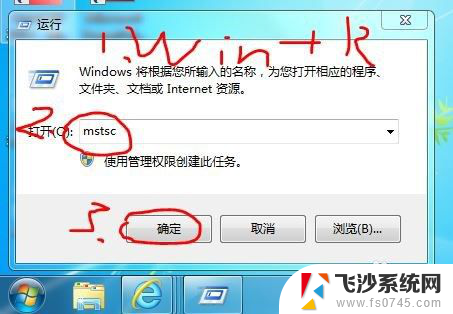
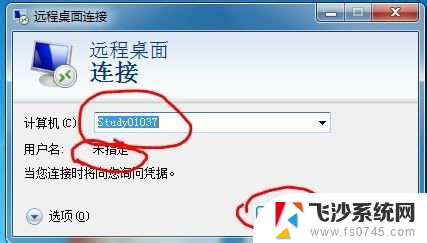
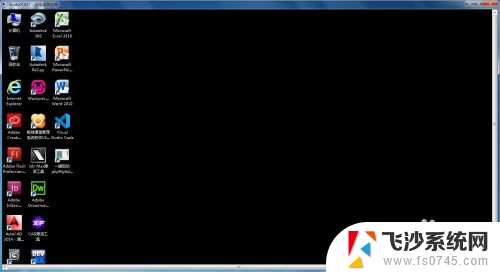
3.打开命令提示符,输入ipconfig/all命令,回车执行,即可查看自己的主机名。也可以打开“计算机”,选择系统属性来查看自己的主机名。
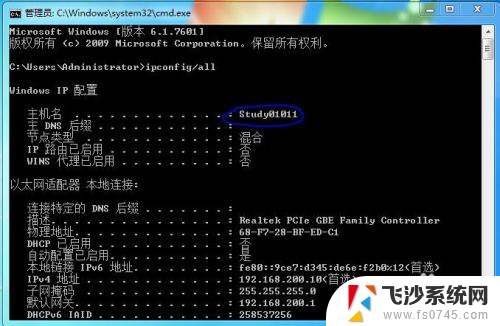
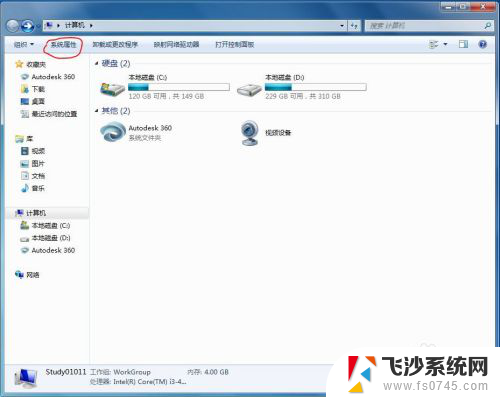
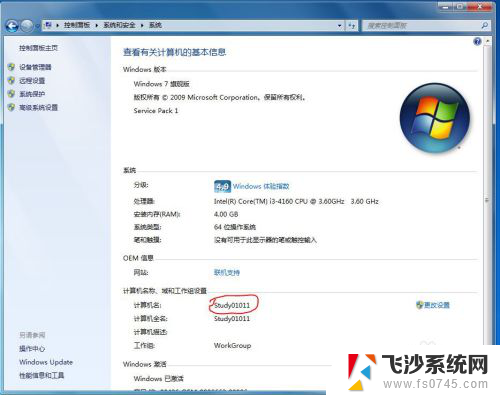
4.注意,被远程控制的账户要设置密码,否则无法远程控制。
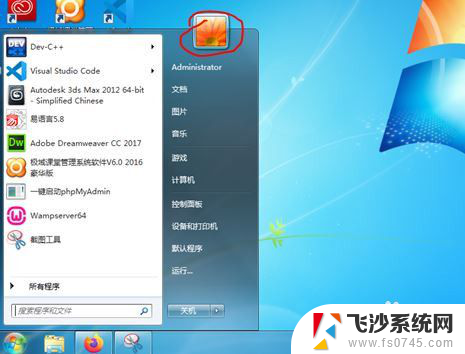
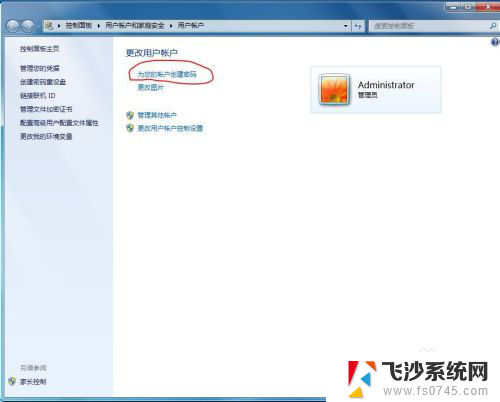
以上就是远程控制win r的全部内容,如果你遇到类似的问题,可以按照小编的方法解决,希望这篇文章能对你有所帮助。
- 上一篇: wps文字为什么默认选择看不见的
- 下一篇: word 添加下划线 word如何添加下划线设置
远程控制win r Windows如何远程控制电脑相关教程
-
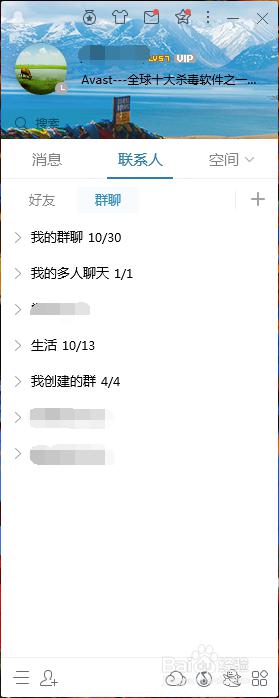 怎么用qq远程控制另外一台电脑 QQ远程协助功能远程控制电脑
怎么用qq远程控制另外一台电脑 QQ远程协助功能远程控制电脑2024-04-26
-
 mac air远程windows MacBook 如何连接远程控制 Windows 电脑
mac air远程windows MacBook 如何连接远程控制 Windows 电脑2024-09-26
-
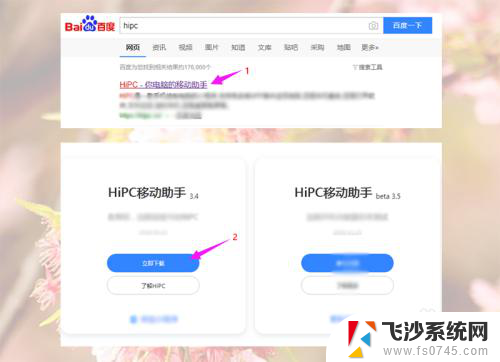 微信远程操作电脑 微信远程控制电脑教程
微信远程操作电脑 微信远程控制电脑教程2024-05-01
-
 向日葵远程控制怎么切换桌面 向日葵远程控制如何切换桌面模式
向日葵远程控制怎么切换桌面 向日葵远程控制如何切换桌面模式2023-11-13
- 电脑远程怎么弄 电脑远程控制的注意事项
- 手机怎么操作电脑 使用手机远程控制电脑的步骤
- 向日葵远程要输入系统账户密码 向日葵远程控制软件如何输入Windows账号密码
- 远程桌面 不能复制 远程桌面无法复制粘贴怎么办
- 向日葵可以控制内网电脑吗 向日葵软件远程访问内网服务器教程
- 电脑打开控制台 如何打开电脑控制台窗口
- 电脑如何硬盘分区合并 电脑硬盘分区合并注意事项
- 连接网络但是无法上网咋回事 电脑显示网络连接成功但无法上网
- 苹果笔记本装windows后如何切换 苹果笔记本装了双系统怎么切换到Windows
- 电脑输入法找不到 电脑输入法图标不见了如何处理
- 怎么卸载不用的软件 电脑上多余软件的删除方法
- 微信语音没声音麦克风也打开了 微信语音播放没有声音怎么办
电脑教程推荐
- 1 如何屏蔽edge浏览器 Windows 10 如何禁用Microsoft Edge
- 2 如何调整微信声音大小 怎样调节微信提示音大小
- 3 怎样让笔记本风扇声音变小 如何减少笔记本风扇的噪音
- 4 word中的箭头符号怎么打 在Word中怎么输入箭头图标
- 5 笔记本电脑调节亮度不起作用了怎么回事? 笔记本电脑键盘亮度调节键失灵
- 6 笔记本关掉触摸板快捷键 笔记本触摸板关闭方法
- 7 word文档选项打勾方框怎么添加 Word中怎样插入一个可勾选的方框
- 8 宽带已经连接上但是无法上网 电脑显示网络连接成功但无法上网怎么解决
- 9 iphone怎么用数据线传输文件到电脑 iPhone 数据线 如何传输文件
- 10 电脑蓝屏0*000000f4 电脑蓝屏代码0X000000f4解决方法